IntelliJ IDEAでSpring BootとThymeleafの実行環境を構築する
当サイトはアフィリエイト広告を利用しています。
Thymeleafを書籍で学びたい方やThymeleafと一緒にSpringも習得したい方におすすめな書籍です。
Springについての書籍ですが、Thymeleafの基本構文や他システムとの連携など30ページほど取り上げられています。
ThymeleafとSpringは親和性の高い技術なので、これを機にSpringを学んでみるのはいかがでしょうか?
Eclipseでの環境構築方法はこちらの記事で紹介しています。
実行環境
| 項目 | バージョン |
|---|---|
| OS | macOS Big Sur |
| JDK | OpenJDK@17 |
| IntelliJ IDEA | Community 2023.3 |
Spring BootとThymeleafのサポートは有料 (Ultimate) 版のみ
まずはじめに、残念ながら無料であるCommunity版ではSpringとThymeleafはサポートされていません。IntelliJ IDEAのエディション比較表
EclipseではSpring Tool Suite (STS) を使用してプロジェクトを作成しましたが、IntelliJ IDEA Community版ではWebツールのSpring Initializrを使用してプロジェクトの雛形を作成します。
Ultimate版ではSpring Initializrプロジェクトウィザードが提供されているので、公式ドキュメントに沿ってプロジェクトを作成後、当記事のControllerクラスを作成するから試してみてください。
IntelliJ IDEAでSpring BootとThymeleafの実行環境を構築する
手順は以下のとおりです。
- Spring Initializrでプロジェクトの雛形を作成する
- IntelliJ IDEAでプロジェクトを作成する
- Controllerクラスを作成する
- テンプレートを作成する
- Spring Bootを起動する
Spring Initializrでプロジェクトの雛形を作成する
Spring Initializrにアクセスし、GENERATEボタンを押下します。
プロジェクトの雛形であるzipファイル (demo.zip) のダウンロードが開始されるので、任意の保存先を選択してダウンロードします。ダウンロードしたzipファイルは解凍しておいてください。
IntelliJ IDEAでプロジェクトを作成する
Spring Initializrで作成したプロジェクトの雛形からIntelliJ IDEAでプロジェクトを作成します。
- IntelliJ IDEAを起動
- [Open] を押下
- 解凍しておいたフォルダ (demo) を選択
Trust and Open Project ‘demo’? と表示された場合、Trust projects in ~ にチェックし [Trust Project] を押下してください。
IntelliJ IDEAでは未知のソースコードを含むプロジェクトを開こうとした際に、セキュリティリスクを防ぐための通知が行われます。プロジェクトのセキュリティ
プロジェクトを開いた後、Unresolved plugin: 'org.apache.maven.plugins:maven-site-plugin:3.12.1 のようなエラーが出ている場合、以下の手順でプロジェクトを再読み込みします。
- 画面右上のベルの下にある [m] (Maven) を押下
- 表示されたMavenパネルのプロジェクト
demoで右クリック - [Reload project] を押下
Controllerクラスを作成する
src/main/java/com/example/demoで右クリック- [New] > [Java Class] を押下
controller.HomeControllerを入力してenterキーを押下
package com.example.demo.controller;
import org.springframework.stereotype.Controller;
import org.springframework.ui.Model;
import org.springframework.web.bind.annotation.GetMapping;
@Controller
public class HomeController {
@GetMapping("/")
public String index(Model model) {
model.addAttribute("name", "from Spring Boot and Thymeleaf");
return "index";
}
}テンプレートを作成する
src/main/resources/templatesで右クリック- [New] > [HTML File] を押下
indexを入力してenterキーを押下
<!DOCTYPE html>
<html lang="ja" xmlns:th="http://www.thymeleaf.org">
<head>
<meta charset="UTF-8">
<title>demo</title>
</head>
<body>
<h1>Hello <span th:text="${name}">World</span></h1>
</body>
</html>Spring Bootを起動する
src/main/java/com/example/demo/DemoApplicationで右クリック- [Run ‘DemoApplication.main()’] を押下
- http://localhost:8080にアクセス
以下のように表示されます。
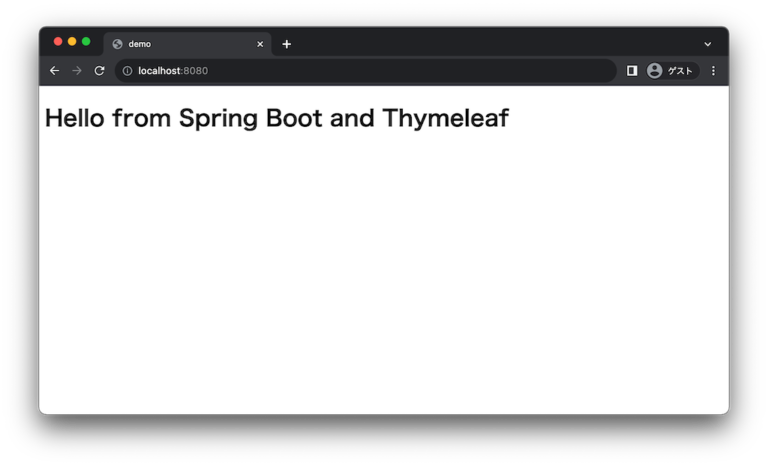
起動時に java: 警告:ソース・リリース17にはターゲット・リリース17が必要です のようなエラーが出ている場合、メニューの [File] > [Project Structure] を押下して使用しているSDKのバージョンを確認します。
今回はJDK17が必要なので例えば [Oracle OpenJDK version 17.0.2] を選択、[OK] ボタンを押下した後、再度Spring Bootを起動してください。
お疲れさまでした
今回は、IntelliJ IDEAでSpring BootとThymeleafの実行環境を構築しました。
所感としては、IntelliJ IDEAのUIが予想以上に心地良かったです。無料 (Community) 版でしばらく使用してみて物足りないようであれば有料 (Ultimate) 版へのアップグレードを検討するつもりです。
